Windows 컴퓨터에서 USB 포트를 비활성화하는 몇 가지 간단한 방법 요약

BIOS에서 USB 포트 잠금을 해제하는 것은 어렵지 않습니다. 하지만 컴퓨터 USB 포트를 잠그는 방법은 무엇일까요? Quantrimang.com에서 확인해 보세요!
미리보기는 Mac에 내장된 기본 이미지 뷰어 앱이며 모든 사진 보기 및 편집 요구 사항을 처리합니다. Finder와의 통합을 통해 미리보기에서 이미지 파일을 원활하게 볼 수 있습니다. 그러나 사용자는 미리 보기에서 이미지 축소판을 로드하지 못하거나 이미지가 표시되지 않는 문제를 경험했습니다.
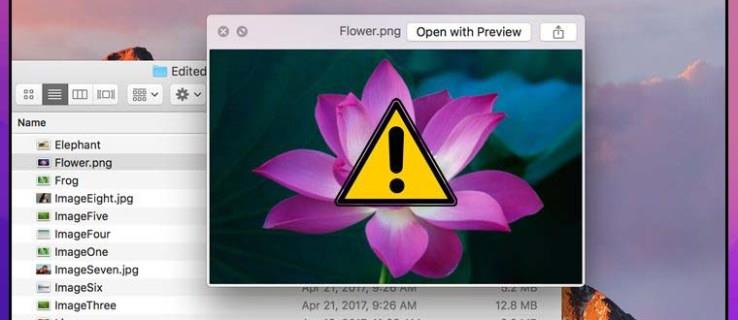
미리보기가 예상대로 다시 작동해야 하는 수정 사항에 대해 읽어보세요.
다른 이미지 파일 시도
미리보기에서 이미지 열기를 거부하는 경우 가장 먼저 확인해야 할 것은 이미지 파일 자체입니다. 열려고 하는 파일이 손상된 경우 미리 보기에서 파일을 열 수 없습니다.
파일에 문제가 있는지 테스트하는 가장 간단한 방법은 미리보기에서 다른 이미지 파일을 열어보는 것입니다. 다른 파일이 열리면 이전 파일에 문제가 있는 것입니다. 그러나 두 번째 파일이 열리지 않으면 아래의 수정 사항을 시도하십시오.
Mac 재시동
때때로 이러한 유형의 앱 문제를 해결하는 간단한 솔루션부터 시작하겠습니다. Mac에서 모든 앱을 닫고 재시동하여 도움이 되는지 확인하십시오. Mac을 재시동하는 단계는 다음과 같습니다.

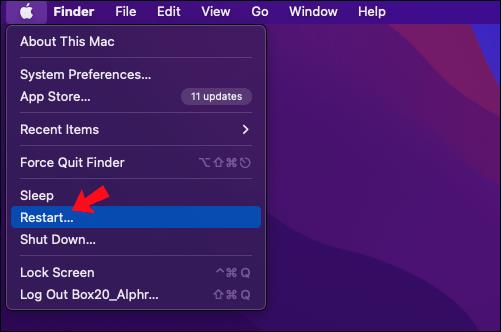
최신 macOS 버전으로 업데이트
일부 macOS 버전에는 앱이 제대로 작동하지 않는 버그가 포함되어 있습니다. 최신 버전으로 업그레이드하면 이러한 문제를 해결할 수 있습니다. macOS를 업그레이드하려면 다음 단계를 따르세요.

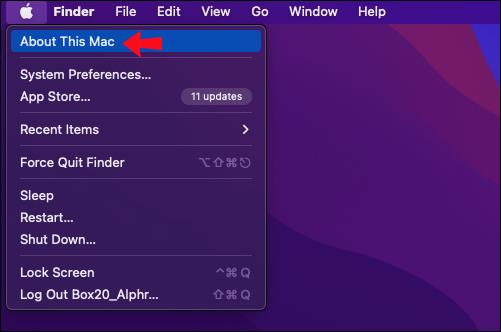
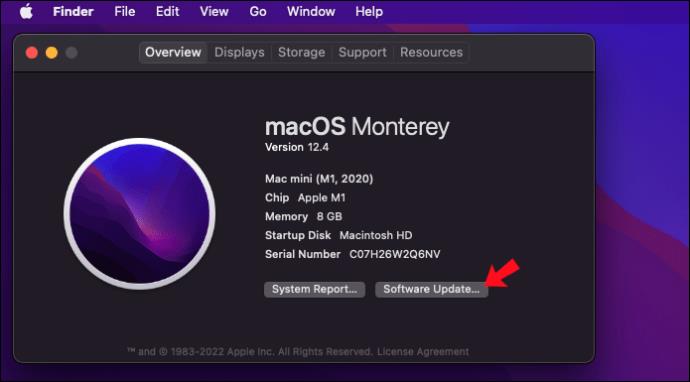
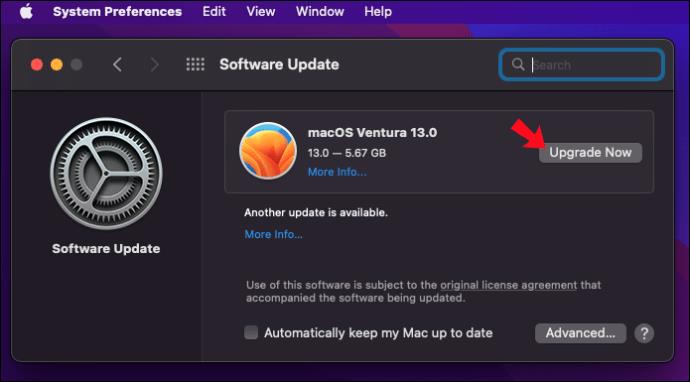
미리보기의 PLIST 파일 삭제
Mac에서 응용 프로그램의 PLIST 파일을 제거하는 것은 앱의 기본 설정을 재설정하는 것과 같으며 처음으로 앱을 설치하고 설정하는 것과 같습니다. 이것은 미리 보기 문제를 해결하기 위한 또 다른 적합한 문제 해결 방법입니다. 미리보기의 PLIST 파일을 삭제하는 방법은 다음과 같습니다.
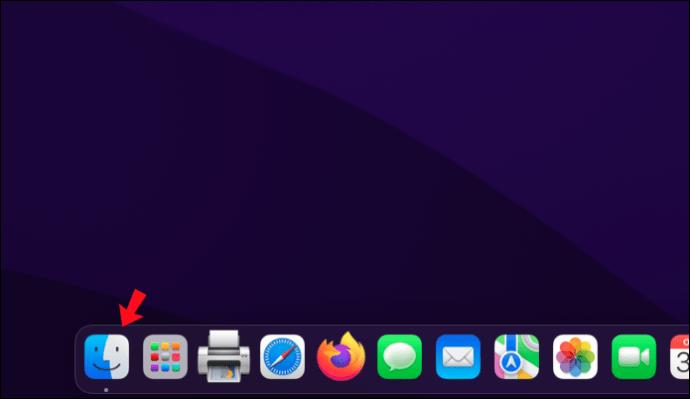
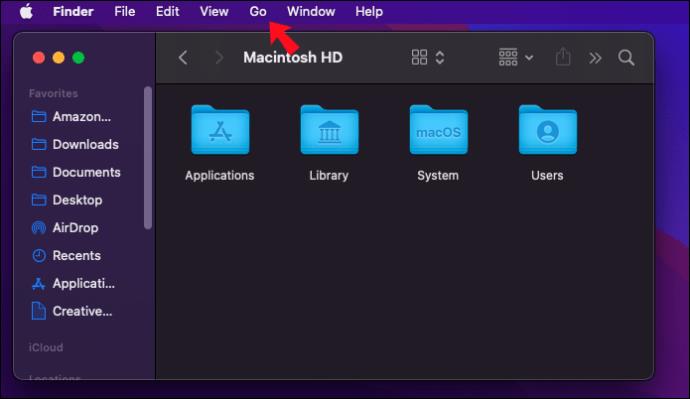
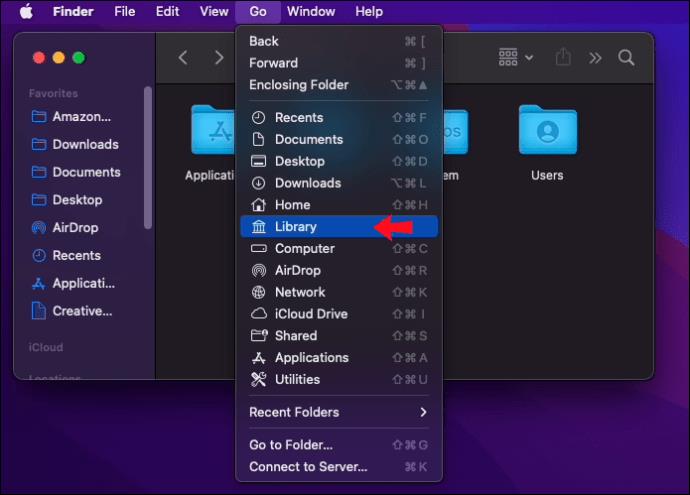
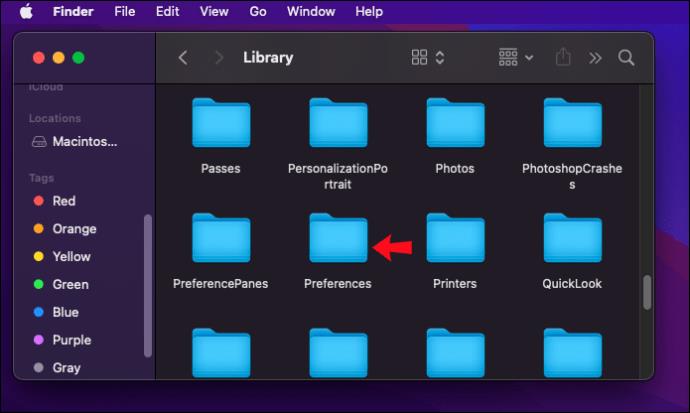
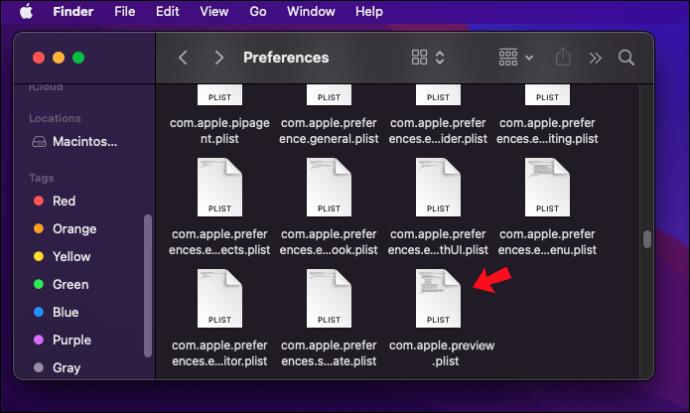
안전 모드에서 Mac 재시동
때때로 Mac 로그인 항목이 미리보기 앱과 충돌할 수 있습니다. 문제가 로그인 항목으로 인한 것인지 테스트하는 가장 빠른 방법은 안전 모드에서 재부팅하는 것입니다. 로그인 항목은 Mac이 시작되거나 로그인할 때마다 자동으로 열리는 앱입니다. 안전 모드에서 부팅하면 로그인 항목이 로드되지 않습니다.
Apple Silicon과 Intel Mac의 프로세스는 다릅니다. 따라서 Mac에 해당하는 단계를 따르십시오.
Intel Mac의 안전 모드에서 다시 시작:
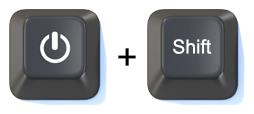

Apple Silicon Mac의 안전 모드에서 다시 시작:



안전 모드에서 미리보기를 다시 시도하여 이미지가 표시되는지 확인하십시오. 미리보기가 안전 모드에서 예상대로 작동하기 시작하면 Mac 로그인 항목을 삭제하는 방법은 다음과 같습니다.
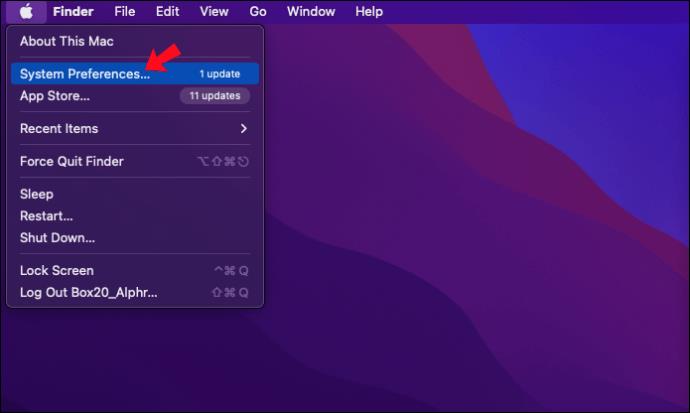
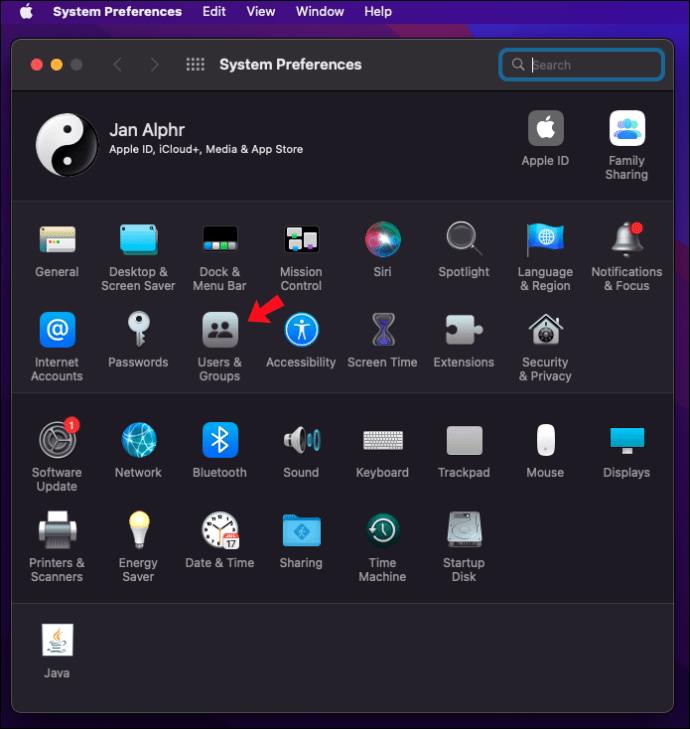
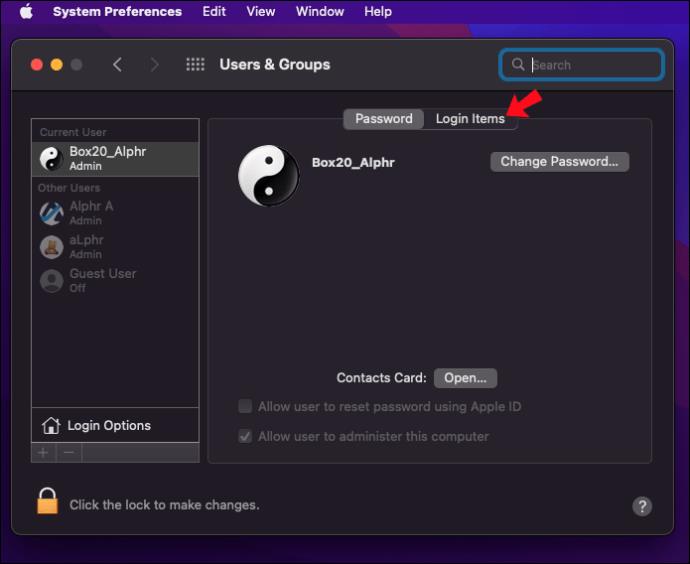
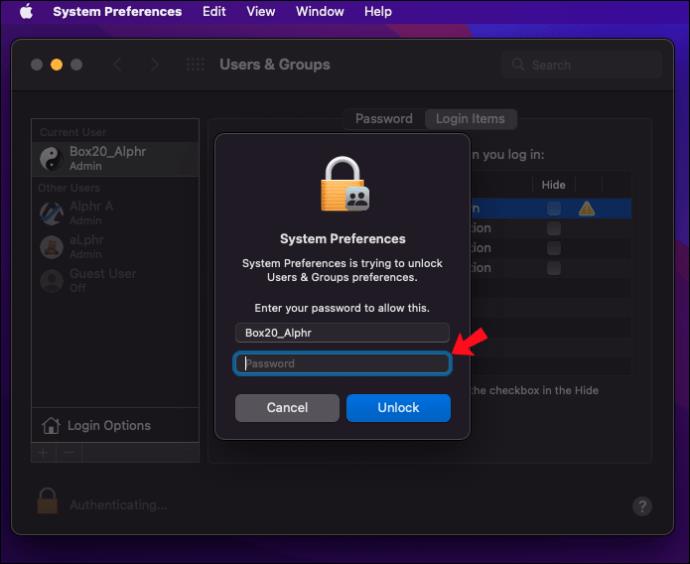
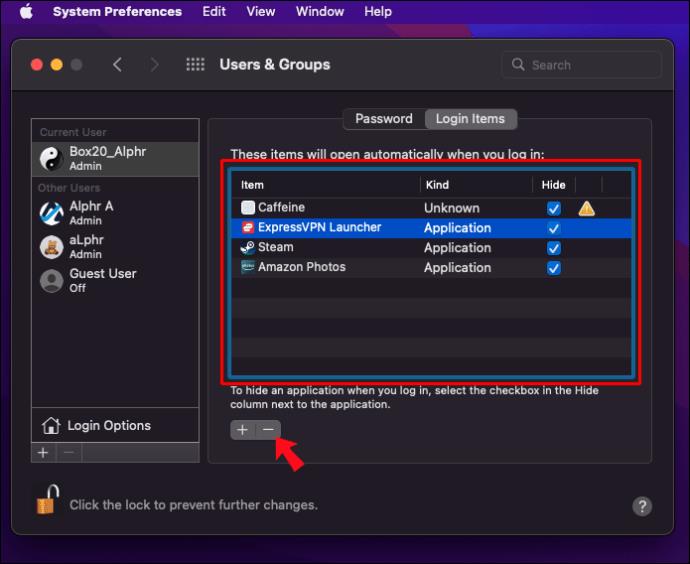
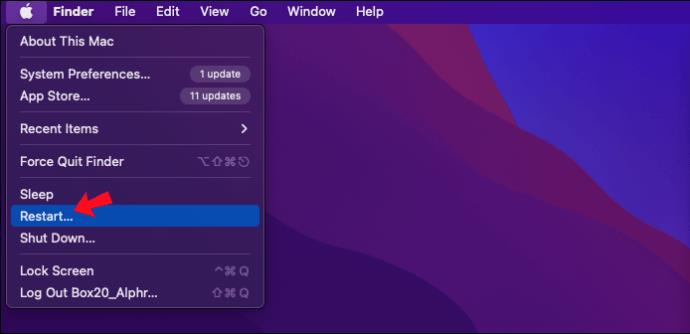
미리보기에서 이미지 미리보기 성공
미리보기는 Mac의 내장 이미지 및 PDF 뷰어 앱입니다. 상당히 견고한 앱입니다. 그러나 가끔 발생하는 문제로부터 면역되지는 않습니다. 미리보기는 때때로 이미지를 표시하지 않는 것으로 알려져 있는데, 이는 이미지 보기가 주요 기능 중 하나이기 때문에 정말 불편합니다.
다행스럽게도 미리 보기가 작동하는 경우 사용할 수 있는 몇 가지 수정 사항이 있습니다. 먼저 Mac을 다시 시작하고 PLIST 파일을 미리 보거나 제거해 보십시오. 표준 문제 해결 팁이 작동하지 않는 경우 안전 모드에서 Mac을 재시동하여 시동 중에 여는 앱이 간섭을 일으키는지 확인하십시오.
지금 미리보기에서 이미지를 볼 수 있습니까? 그것을 고치기 위해 무엇을 했습니까? 아래 의견 섹션에서 이에 대해 알려주십시오.
BIOS에서 USB 포트 잠금을 해제하는 것은 어렵지 않습니다. 하지만 컴퓨터 USB 포트를 잠그는 방법은 무엇일까요? Quantrimang.com에서 확인해 보세요!
잘못된 시스템 구성 정보는 Windows 10 시스템에서 흔히 발생하는 버그 확인 오류입니다. 이 문제를 해결하는 몇 가지 해결책을 살펴보겠습니다.
Windows 11의 돋보기 반전 기능을 사용하면 특히 빛에 민감한 사용자의 경우 텍스트의 가독성을 향상시킬 수 있습니다.
직접 PC 시스템을 조립하고 고속 RAM에 투자하기로 했다면, RAM이 광고된 속도로 작동할 수 있는지 어떻게 확인할 수 있을까요?
Windows에는 기본적으로 보안이 설정되어 있지 않으므로, 일부 기본 설정을 변경해야 합니다.
동적 DNS(DDNS 또는 DynDNS라고도 함)는 인터넷 도메인 이름을 동적 IP 주소를 사용하는 컴퓨터에 매핑하는 서비스입니다. 대부분의 컴퓨터는 DHCP를 통해 라우터에 연결되는데, 이는 라우터가 컴퓨터에 IP 주소를 무작위로 할당한다는 것을 의미합니다.
임시 파일, 오래된 백업, 중복 데이터, 사용하지 않는 앱 등 개인 파일을 건드리지 않고도 공간을 확보할 수 있는 방법은 많습니다.
특수 프로그램을 사용하여 파일의 MD5 및 SHA1 코드를 검사하여 파일에 오류가 있는지 확인해 보겠습니다. MD5 검사 소프트웨어인 HashCalc는 MD5 및 SHA1 코드를 검사하는 데 매우 유용한 도구 중 하나입니다.
모니터라고 하면 PC나 노트북에 연결된 모니터를 떠올리실 수 있습니다. 하지만 실제로 모니터는 다른 여러 기기와도 호환될 수 있습니다.
파일 탐색기에서 드라이브에 자물쇠 아이콘이 있는 이유가 궁금하신가요? 이 글에서는 자물쇠 아이콘의 의미와 Windows 10에서 드라이브의 자물쇠 아이콘을 제거하는 방법을 설명합니다.
숫자 서식은 숫자가 표시되는 방식을 결정하며, 여기에는 소수점 구분 기호(마침표나 쉼표 등)와 천 단위 구분 기호 선택이 포함됩니다. Windows 11에서 숫자 서식을 변경하는 방법은 다음과 같습니다.
누군가가 허가 없이 귀하의 컴퓨터에 접근하여 사용하고 있다고 의심되는 경우, 아래의 몇 가지 요령을 적용하여 컴퓨터의 켜짐/꺼짐 기록을 확인하고, 컴퓨터에서 최근 활동을 보고 이를 확인하고 재확인할 수 있습니다.
USB 장치는 일상생활에 없어서는 안 될 필수품이 되었으며, 이를 통해 다양한 필수 하드웨어를 PC에 연결할 수 있습니다.
Windows 저장소 감지는 임시 파일을 효율적으로 삭제하지만 일부 유형의 데이터는 영구적이며 계속 누적됩니다.
예상보다 결과가 느리다면, ISP를 너무 성급히 비난하지 마세요. 테스트를 실시할 때 실수가 있으면 결과가 왜곡될 수 있습니다.













